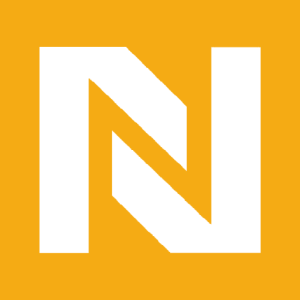نحوه ثبت نام مالیاتی مشاغل
برگرفته از کتاب گنجینه مالیات (1)
مؤلف: رضا ناجی مدیر ناجی تکس
سوال:چگونه میتوانم در سامانه مالیاتی برای شغل خودم ثبت نام کنم؟
پاسخ :
سوالاتی از قبیل چگونه کدرهگیری مالیاتی بگیرم؟ چگونه پیش ثبت نام و ثبت نام مالیاتی انجام دهم؟ چگونه کداقتصادی دریافت نمایم؟ برای دستگاه کارتخوان و پوز گفته اند باید ثبت نام مالیاتی انجام دهم، چه باید کرد؟ و سوالاتی مشابه سوالات ذکر شده وجود دارد که همه آنها یک پاسخ دارد. باید از طریق سامانه مای تکس و یا سامانه پیش ثبت نام و ثبت نام کداقتصادی وارد شده و فرایند پیش ثبت نام و ثبت نام کداقتصادی خود را انجام داده و از سامانه مربوطه کدرهگیری دریافت نموده و ادامه فرایند ثبت نام خود را تکمیل نمایید تا بتوانید از کلیه خدمات مالیاتی مانند ارسال اظهارنامه بهره مند شوید.
در ابتدا موارد مورد نیاز و سپس نحوه ثبت نام مالیاتی را توضیح میدهیم.
موارد مورد نیاز
1. ورود به سامانه مای تکس https://my.tax.gov.ir/ و یا https://www.tax.gov.ir/action/do/registrationselector
2. تعیین دقیق شغل و حجم فعالیت. (مشخص کردن نوع فعالیت براساس کد آیسیک و اینتاکد. درصورتی که چند نوع فعالیت متفاوت در یک محل دارید مشخص کردن عنوان دقیق هر شغل و درصد فعالیت هریک)
3. مشخص کردن وضعیت مشمولیت ارزش افزوده (لینک تعیین وضعیت مشمولیت ارزش افزوده https://vat.ir/)
4. پروانه کسب یا فعالیت دارید یا خیر و اگر دارید شماره و تاریخ صدور پروانه
5. نام اتحادیه صنفی
6. نوع فعالیت (تولیدی، بازرگانی، خدماتی)
7. شماره یا شناسه ملی
8. نوع کارت ملی (قدیم یا جدید)
9. سریال پشت کارت ملی
10. تاریخ تولد
11. کدپستی محل فعالیت (درصورتی که فعالیت سیار دارید کدپستی محل سکونت)
12. نوع مالکیت (ملکی، سرقفلی، اجاری، وقفی)
13. شماره همراه تحت مالکیت
14. شماره تلفن ثابت
15. شماره شبای حساب بانکی تجاری (یا حسابهای تجاری مرتبط با شغل)
16. اگر شریک دارید مشخصات کامل هر شریک و درصد سهم هریک و تاریخ شروع به همکاری
17. تاریخ دقیق آغاز فعالیت
نحوه پیش ثبت نام کد اقتصادی
1. ورود به سامانه مای تکس https://my.tax.gov.ir/
2. اگر قبلا ثبت نام در مای تکس کرده اید که ورود را کلیک کرده نام کاربری و کلمه عبور و کلمه امنیتی را وارد نمایید. (در صورتی که پیش از این ثبت نام در مای تکس نداشته اید ابتدا با شماره ملی، شماره همراه و تاریخ دقیق تولد در این سامانه ثبت نام کرده پس از دریافت نام کاربری و کلمه عبور از طریق پیامک ارسال شده به تلفن همراه خود، وارد سامانه مذبور شوید.)
3. شماره پیامک شده را مجددا در صفحه جدید وارد نموده و وارد صفحه اصلی سایت مای تکس شوید.
4. به ترتیب مراحل زیر را برای پیش ثبت نام در سامانه مای تکس انجام دهید. از سمت راست فهرست پروندههای مالیاتی> پروندههای عملکرد و ارزش افزوده> ایجاد پرونده مالیات بر درآمد جدید> ثبت نام جدید را انتخاب کنید.
5. در صفحه جدید نوع ثبت نام (انفرادی یا مشارکت)، کدپستی محل فعالیت، شماره همراه تحت مالکیت، کلمه امنیتی را وارد نموده بر روی پیش ثبت نام جدید کلیک کنید.
6. کد فعالسازی به شماره همراه پیامک میگردد آن را وارد نمایید.
7. ثبت کد فعالسازی و ادامه
8. استعلام اطلاعات و ادامه
9. بر روی تک تک خطاهایی که به رنگ قرمز رنگ در صفحه به نمایش گذاشته شده کلیک کرده و اطلاعات خواسته شده را تکمیل مینماییم. (نوع فعالیت تجاری انتخاب شود.)
10. وضعیت مشمولیت ارزش افزوده خود را از سایت https://vat.ir/ مشخص میکنید.
11. انتخاب محل فعالیت از روی نقشه (اگر شغل سیار دارید منزل خود را انتخاب کنید.)
12. در صورت برطرف شدن کلیه خطاهای قرمز رنگ تایید نهایی اطلاعات
13. در صورت صحت اطلاعات تایید اطلاعات و دریافت کد رهگیری
14. بعد از چند دقیقه نام کاربری و کلمه عبور صادر گردیده و پیامک میگردد. مرحله پیش ثبت نام در اینجا تمام میشود.
ثبت نام کداقتصادی
1. به سامانه مای تکس برگردید و از سمت راست فهرست پروندههای مالیاتی> پروندههای عملکرد و ارزش افزوده> جزئیات پرونده (پروندهای که جدیدا ایجاد نموده اید)> بروز رسانی و تکمیل ثبت نام را انتخاب کنید.
2. شما اکنون وارد صفحه پرتال ثبت نام و خدمات جامع مالیاتی الکترونیک مالیاتی به آدرس https://register.tax.gov.ir/ شده اید، کلیه خطاهایی که به رنگ قرمز وجود دارد را باید برطرف نمایید.
3. کلیه خطاهای قرمز رنگ باید برطرف گردد. بر روی ردیف اول که مربوط به اطلاعات حسابهای بانکی است کلیک نمایید. ترجیحا حساب بانکی تجاری خود را که دستگاه پوز یا درگاه بانکی به آن متصل است وارد نمایید.
4. الصاق حسابهای بانکی تجاری به این پرونده را انتخاب نمایید.
5. شماره شبای حساب تجاری خود را وارد نموده و گزینه بررسی و ذخیره را انتخاب کنید. (دقت کنید حساب بانکی شما از این جهت بسیار حائز اهمیت است که کلیه واریزیها به این حساب و همچنین کلیه واریزیها به حساب کارتخوان شما به صورت پیش فرض حساب تجاری شما محسوب شده و مشمول مالیات میشوند.)(نکته دیگر این است که چنانچه شما حساب تجاری خود را که با آن فعالیتهای اقتصادی و شغلی خود را انجام میدهید را در سامانه معرفی نکنید ممکن است مشمول جرائم مالیاتی کتمان درآمد و فروش و سایر جرائم قانونی گردید.)
6. بر روی صفحه نخست کلیک کنید و خطای بعدی که با خط قرمز رنگ مشخص شده و مربوط به اطلاعات فعالیت آیسیک و بعد از آن اینتاکد هست برطرف نمایید. بر روی ردیف اول قرمز رنگ کلیک نمایید.
7. افزودن فعالیت جدید را انتخاب کنید.
8. انتخاب نوع فعالیت (فعالیت اصلی خود را مشخص کنید. از منوی باز شونده یکی از فعالیتهای 1. تولیدی، 2.توزیع و بازرگانی، 3. خدمات و سرمایه گذاری را انتخاب نمایید.)
9. جستجو در عناوین کدها (فقط یک کلمهای جستجو کنید و نزدیکترین عنوان به شغل خود را انتخاب نمایید.)
10. شرح فعالیت را به طور دقیق در چند کلمه توضیح دهید.
11. درصد فعالیت اصلی که در بالا مشخص کرده اید در این مکان مشخص نمایید. برای راحتی کار میتوانید عدد ۱۰۰ را وارد نمایید. (اگر چند فعالیت مختلف در یک مکان دارید کلیه فعالیتهای خود را وارد نموده تا مجموع آنها 100 گردد.) گزینه ثبت را انتخاب کنید. (توجه داشته باشید که کدآیسیک کدی است که سازمان صنعت و معدن و تجارت به هر شغل اختصاص میدهد و ارتباطی به اداره مالیاتی ندارد.)
15. از لیست فعالیتها براساس اینتاکد بر روی گزینه افزودن فعالیت جدید کلیک کنید.
12. به مانند فعالیت آیسیک عمل میکنیم فقط توجه داشته باشید که عناوین این قسمت با قسمت قبلی در اکثر مواقع متفاوت است بنابراین معمولا نمیتوانید عنوانی دقیق مشابه گام قبل برای شغل خود پیدا کنید و مهم این است که نزدیکترین عنوان به شغل خود را انتخاب نموده و سپس در قسمت شرح فعالیت در چند کلمه مختصر شغل خود را توضیح دهید. بر روی ثبت کلیک کنید. (بهتر است کلیه فعالیتهایی که در این مکان دارید را به درصد مشخص کنید. برای مثال اگر فروش و تعمیرات موبایل دارید و حدود 80 درصد مبلغ دریافتی شما بابت فروش و 20 درصد بابت تعمیرات موبایل است، حتما و حتما همین درصدها را به ترتیب در سامانه وارد نمایید زیرا که این قسمت تاثیر بسزایی در مالیات شما خواهد داشت.) (نکته حائز اهمیت دیگر این است که فعالیتهای تولیدی با عدد 1 از سمت چپ، فعالیت بازرگانی با عدد 2 از سمت چپ و خدمات با عدد 3 از سمت چپ آغاز میشوند. بنابراین دقت کنید که اگر فروش محصول دارید حتما باید کد شما با عدد 2 از سمت چپ شروع شده و در جدول مربوطه با عنوان بازرگانی درج شده باشد.)
13. در صورتی که فعالیت قبلی شما کمتر از 100 درصد باشد میبایست بر روی افزودن فعالیت جدید کلیک نموده و تا زمانی که جمع فعالیتهای شما به عدد 100 برسد این کار را ادامه دهید.
14. بر روی صفحه نخست کلیک کنید و سپس بر روی اولین ردیف خطای قرمز رنگ کلیک نمایید.
15. در صفحه اطلاعات مودی اصلی و شرکا وارد میشوید. روی گزینه ویرایش کلیک کنید.
16. نوع کارت ملی، سریال پشت کارت، درصد سهام، تاریخ شروع همکاری (همان تاریخ آغاز فعالیت است-، تلفن ثابت و تلفن همراه خود را وارد نموده و در پایان بر روی دکمه ثبت کلیک کنید.
17. بر روی صفحه نخست کلیک کرده و از منوی سمت راست بر روی ابلاغ الکترونیک کلیک کرده و تیکهای مربوطه را فعال نموده و سپس بر روی دکمه تایید اطلاعات و درخواست کلیک کنید.
18. بر روی دکمه تایید نهایی اطلاعات ثبت نام کلیک کنید.
19. در صورت بررسی و صحت اطلاعات بر روی دکمه تایید اطلاعات کلیک کنید.